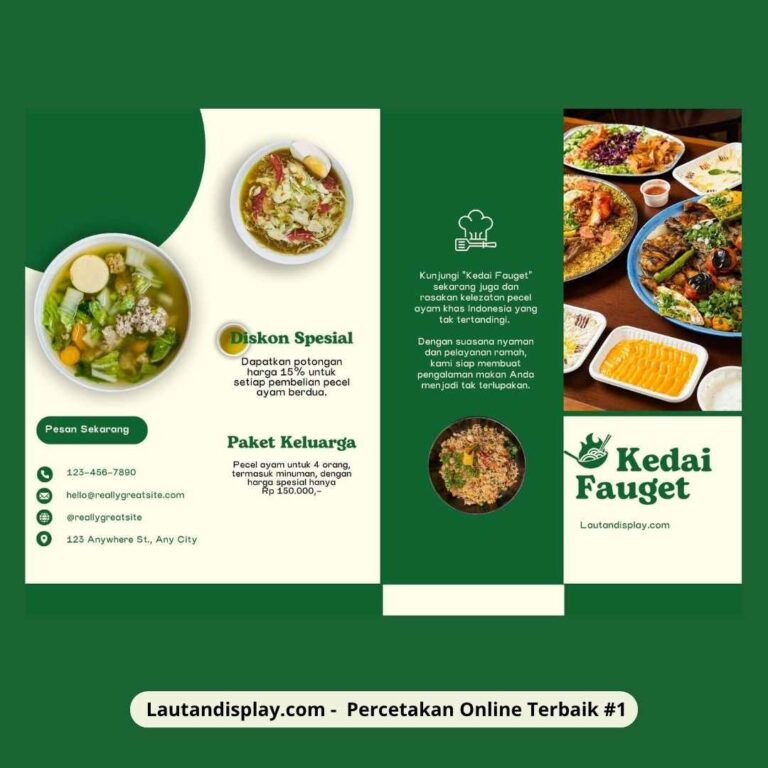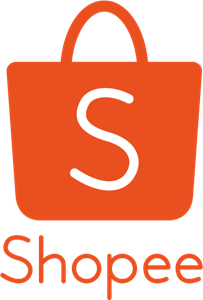Ukuran Brosur Lipat 4 – Pembuatan brosur memang sudah banyak macamnya sejak dulu. Dari selembaran tunggal, sampai brosur dengan padat informasi – brosur lipat empat (kadang disebut juga brosur lipat akordeon atau Z-fold).
Model ini memungkinkan kamu menyampaikan banyak informasi dalam format yang tetap ringkas dan profesional. Namun masalahnya, brosur dengan banyak lipatan ini proses pembuatannya jadi semakin kompleks. Diperlukan pengetahuan tentang fitur desain yang lebih banyak.
Bagaimana ukuran brosur lipat 4 yang pas? Seperti apa pembagian per lipatan, hingga cara mengatur garis bantu agar desainnya tidak berantakan waktu dilipat. Lautan Display akan bantu kamu menjawab semua itu.
Ukuran Brosur Lipat 4 Per Halamannya
Yuk kita mulai dari yang paling dasar: ukuran. Sebesar apa brosur yang ingin kamu buat? Biasanya brosur dicetak pada kertas A4 (21 cm x 29,7 cm). Tapi karena akan dilipat jadi empat bagian secara vertikal (memanjang ke samping), kita harus bagi panjang 29,7 cm menjadi empat bagian.
Tapi, tunggu dulu. Kalau kamu langsung bagi 29,7 cm jadi empat (29,7 : 4 = 7,425 cm), hasilnya akan kurang pas ketika dicetak dan dilipat. Kenapa?
Karena kertas memiliki ketebalan, saat dilipat berlapis, sisi paling dalam akan sedikit terdorong ke dalam. Ini bisa membuat lipatan tidak sejajar jika pembagian ukurannya sama. Tapi kalau brosurmu dilipat satu arah dan bukan bolak-balik, pembagiannya bisa tetap rata.
1. Pembagian Halaman Brosur Lipat 4 Ukuran A4 (Potret)
Total ukuran kertas: 21 cm (lebar) x 29,7 cm (tinggi)
Karena dilipat 4 bagian secara horizontal (melintang ke samping), maka masing-masing panel adalah:
- Lebar per panel: 7,425 cm
- Tinggi: 21 cm
Jadi, buatlah kanvas ukuran A4 29,7 cm x 21 cm (orientasi landscape), lalu bagi masing-masing kolom dengan ukuran 7,425 cm x 21 cm.
Agar lebih mudah waktu didesain dan dilipat, kamu bisa membulatkan jadi 7,4 cm per panel atau bagian, dan sisakan sedikit margin putih di ujung-ujung garis lipatan agar desain tidak terpotong.
2. Alternatif Brosur Lipat 4 Ukuran A4 (Lipat ke atas)
Kalau kamu mau brosur di lipat vertikal (ke atas seperti kalender), maka:
- Ukuran per panel jadi tinggi 7,425 cm x lebar 21 cm
- Tetap dalam kertas A4, hanya orientasi lipatnya ke atas bawah.
Tentukan dulu: kamu mau lipat ke samping atau ke atas? dengan begitu kamu tahu harus menarik garis dari atas ke bawah, atau kiri ke kanan.
Baca Juga: Cari Tempat Cetak Stiker Murah di Bandung? Coba disini Termurah
Cara Membuat Garis Brosur Lipat 4 di Canva
Jika sudah diputuskan arah lipatannya (ke atas atau samping), yuk pelajari cara membuat garis bantu untuk memudahkan pembuatan desain. Berikut panduan step-by-step cara membuat brosur lipat 4 yang bisa kamu langsung praktikkan:
1. Buka Canva dan Pilih Ukuran Custom
- Buka Canva.
- Klik “Create a Design” > “Custom Size”.
- Masukkan ukuran: 29.7 cm (lebar) x 21 cm (tinggi) untuk orientasi landscape.
- Klik “Create New Design”.
2. Aktifkan Ruler dan Guides
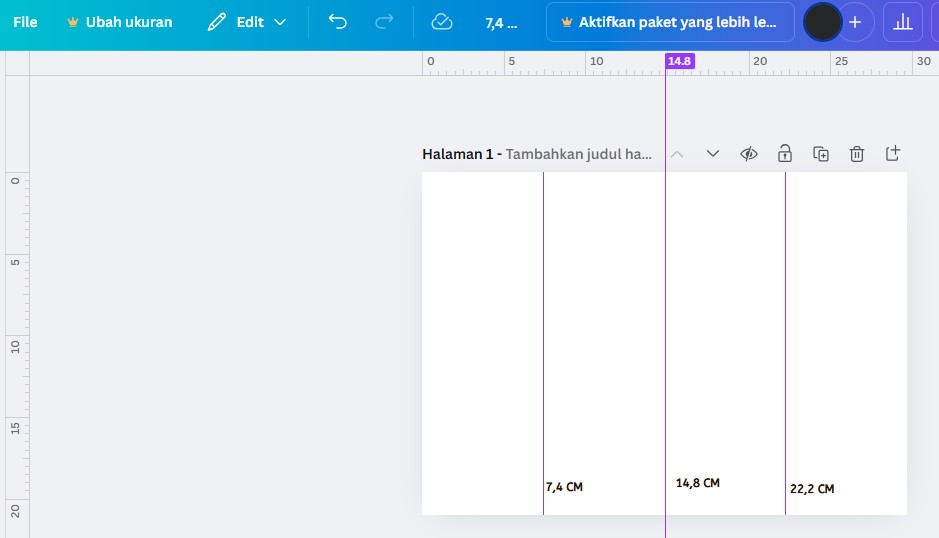
- Di kiri atas, klik File > Pengaturan > Show rulers dan Show guides.
- Sekarang kamu akan melihat penggaris di atas dan samping area desain.
Setelah itu, tarik garis dari ruler kiri ke kanan. Letakkan di titik:
- 7,425 cm (dibulatkan jadi 7,4 cm)
- 14,85 cm (dibulatkan jadi 14,8 cm)
- 22,275 cm (dibulatkan jadi 22,2 cm)
Setelah garis diaktifkan, kamu akan ada 4 kolom yang siap diisi dengan desain yang berbeda. Untuk hasil cetak yang aman, buat margin atau batas di kiri dan kanan masing-masing panel sekitar 0,2 – 0,3 cm sebagai lebihan.
Jika ingin menambahkan margin atau garis tepi, kamu dapat kembali ke menu File > pengaturan. Di sana banyak opsi yang bisa pilih, termasuk jika ingin menghapus patokan atau garis yang telah kamu buat sebelumnya.
3. Desain Per Panel Sesuai Urutan Lipat
Penting: Panel tidak selalu dibaca dari kiri ke kanan secara urut. Susunan konten tergantung bagaimana brosur dilipat. Misalnya pada lipatan akordeon, urutannya:
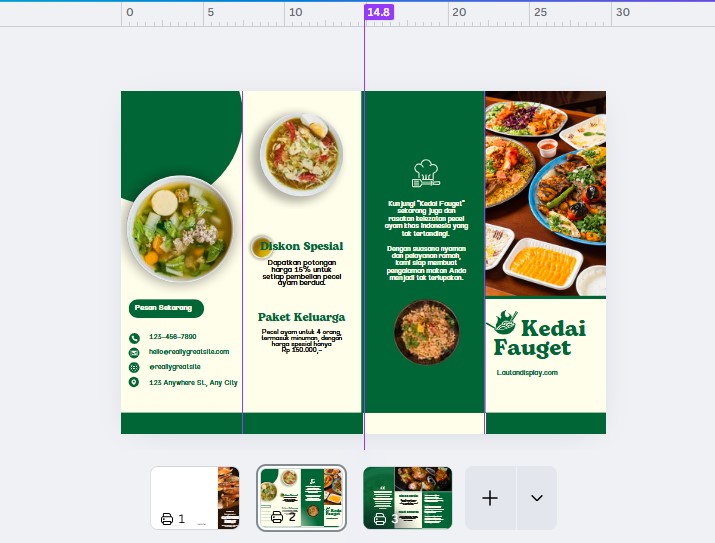
- Panel 1: Cover depan
- 2: Isi pertama
- Panel 3: Isi kedua
- Panel 4: Cover belakang atau kontak bisnis
Kalau brosurmu dilipat model gatefold (dua sisi dilipat ke tengah), maka panel 2 dan 3 yang ada di dalam, sedangkan 1 dan 4 di luar.
Jadi, sebelum membuat desain cobalah buat lipatan brosur di kertas kosong yang kamu miliki, lipat sesuai yang kamu mau. Dari percobaan tersebut, kamu bisa lebih yakin menentukan letak masing-masing desainnya.
4. Simpan Desain dan Cetak dengan Format PDF
- Setelah desain selesai, klik “Share > Download”
- Pilih format PDF Print (untuk hasil tajam)
Selain file PDF, kamu juga bisa mengirimkan link Canva ke percetakan untuk di cek dan disesuaikan kembali jika belum pas. Pastikan pengaturan link pada Canva dibagikan agar bisa diedit orang lain, untuk mempermudah perbaikan.
Baca Juga: Contoh Isi Brosur Perusahaan, Apa Sama Dengan Company Profil?
Butuh Bantuan Desain & Cetak Brosur? Hanya 25rb di Lautan Display
Bingung mulai dari mana? Atau takut salah ukuran dan hasil cetaknya meleset dari desain? Tenang, kami bisa bantu. Kamu tinggal kirim isi konten dan referensi desainnya.
Cukup 25rb, kamu sudah dapat desain brosur siap cetak dari tim kreatif Lautan Display. Harga tersebut hanya untuk pembuatan desain, ya—bukan termasuk cetak. Kalau ingin sekalian cetak, nanti akan disesuaikan dengan jumlah dan jenis kertas.
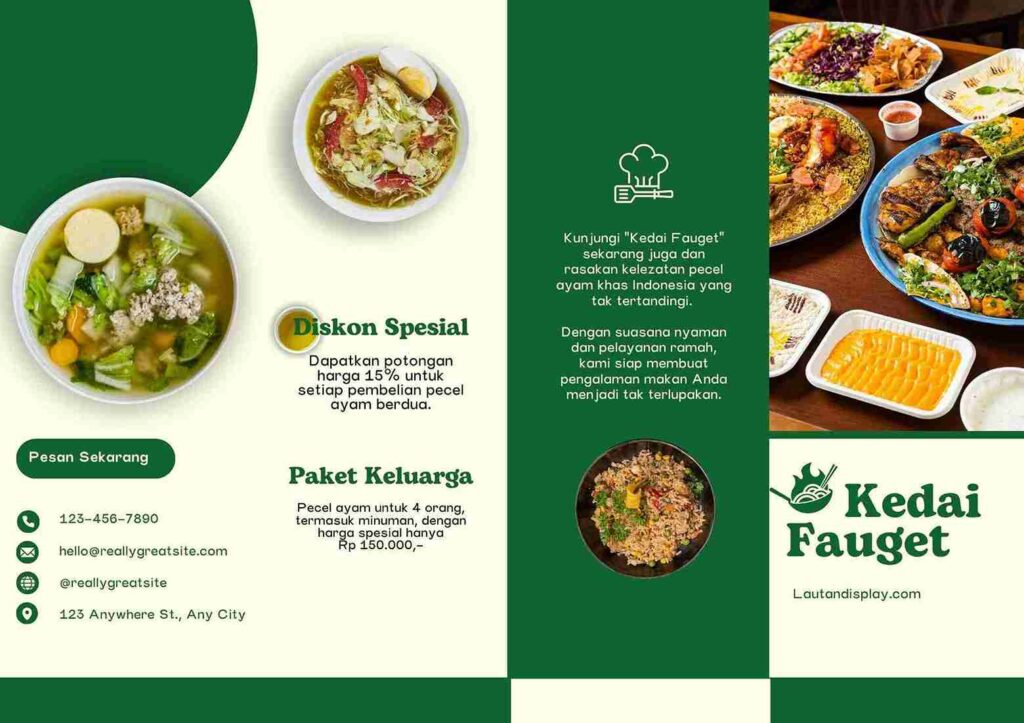
Yuk Buat Brosurmu di Lautan Display!
Kenapa banyak UMKM dan bisnis lokal percayakan desain ke Lautan Display?
- Desain cepat dan bisa revisi
- Paham kebutuhan promosi offline
- Bisa bantu sampai cetak dan kirim ke seluruh Indonesia
Jadi, kalau kamu ingin brosur yang tampil beda, rapi saat dilipat, dan profesional saat dibagikan ke pelanggan, langsung saja hubungi kami.
Semoga artikel ini membantu kamu lebih pede saat membuat desain brosur lipat 4 sendiri, atau jadi bahan ngobrol yang enak dengan tim desain kamu nanti!